Spiele wie Battlefield 3, Crysis 2 und Skyrim,Alle erfordern ein High-End-System, um sie ohne Verzögerungen und Probleme beim Rendern von Videos abzuspielen. Auch wenn es immer ratsam ist, einen neuen Spielecomputer zu kaufen oder Ihren aktuellen zu aktualisieren, gibt es eine andere Möglichkeit, Systemressourcen freizugeben, um den zusätzlichen Schub für die Ausführung der neuesten Spiele zu erhalten. Möglicherweise haben Sie eine Situation erlebt, in der Ihr PC ein Spiel ausführen konnte, während Sie jedoch Verzögerungen beim Spielen hatten. Wenn Sie es satt haben, nur noch wenig Systemressourcen für verzögerungsfreies Spielen zur Verfügung zu haben, können Sie die zuvor behandelten Leistungsverbesserer wie JetBoost (hier im Test), Game Booster (hier im Test) und Toolwiz Game Boost (hier im Test) zur Optimierung ausprobieren die Nutzung der Systemressourcen. Spiel Fire ist eine weitere Leistungssteigerung für Windows-PCsMit dieser Option können Sie die Ressourcennutzung Ihres PCs für das Spielen von HD-Spielen optimieren, indem Sie nicht benötigte Programme und Dienste herunterfahren, sodass Sie ein ressourcenintensives High-End-Spiel spielen können, ohne auf Systemleistungsprobleme zu stoßen. Es macht eigentlich nichts anderes, als Systemressourcen freizugeben, die das Spiel benötigt, um reibungslos auf Ihrem System zu laufen.
Während der Installation werden Sie zur Installation aufgefordertSymbolleiste und andere freie Software. Stellen Sie sicher, dass Sie die Installation der Smart PC Utilities-Symbolleiste deaktivieren, um zu vermeiden, dass unerwünschte Software auf Ihrem System installiert wird.

Mit der Anwendung können Sie zwischen normalen wechselnModus und Spielemodus mit nur einem Klick. Standardmäßig werden der Systemstatus und die ausgeführten Anwendungen auf separaten Registerkarten angezeigt. Sie können sogar die Spielverzeichnisse defragmentieren und auf bestimmte Windows-Tools zugreifen, um Optimierungsvorgänge auszuführen.
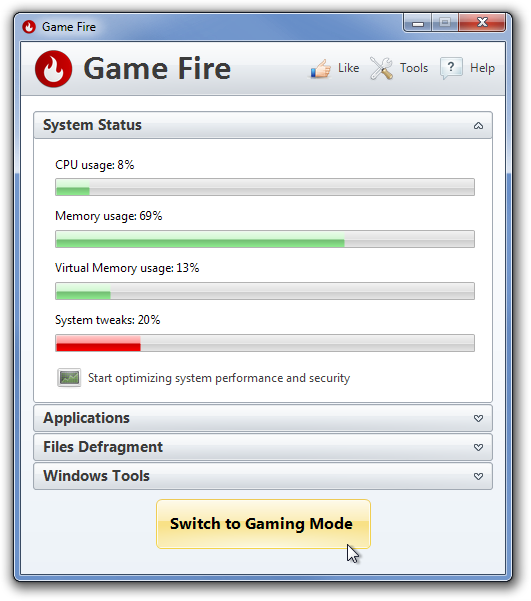
Wenn Sie auf In den Spielemodus wechseln für die klickenBeim ersten Mal werden Sie aufgefordert, das Spielprofil zu konfigurieren. Hier können Sie bestimmte Optionen für Hardware, visuelle Effekte und Windows-Funktionen auswählen, die Sie im Spielemodus deaktivieren möchten. Sie können alle visuellen Erweiterungsoptionen für die Benutzeroberfläche auswählen, die beim Spielen nicht erforderlich sind.
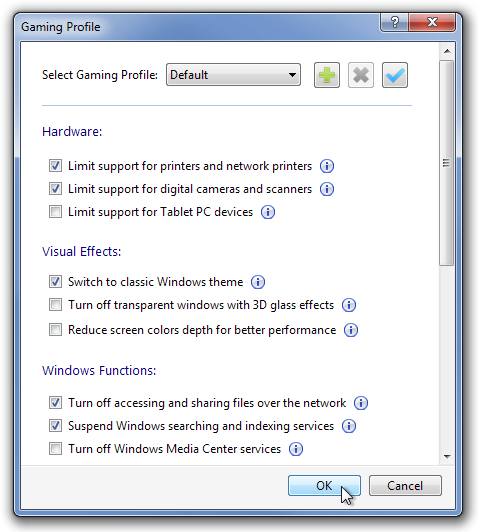
Ein Systembericht wird automatisch generiert undwird angezeigt, wenn Sie das Spielprofil ein- und ausschalten. Der Bericht enthält eine Zusammenfassung der gestoppten Anwendungen und Dienste sowie der optimierten Einstellungen. Der Bericht kann auch in das HTML-Format exportiert werden.
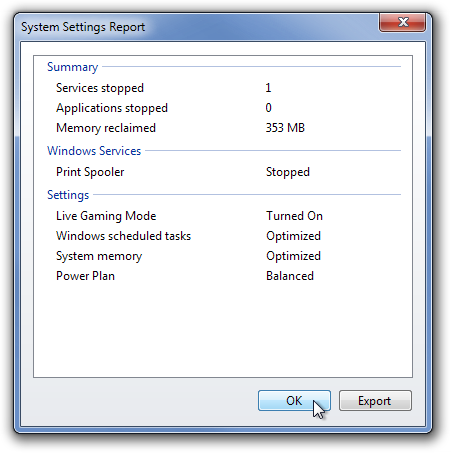
Im Fenster "Einstellungen" können Sie das Verhalten der Standardanwendung mithilfe verschiedener Optionen festlegen, die auf den Registerkarten "Allgemein", "Live-Spielemodus" und "Meine Spiele" verfügbar sind.

Game Fire funktioniert sowohl mit 32-Bit- als auch mit 64-Bit-Versionen von Windows XP, Windows Vista, Windows 7 und Windows 8.
Laden Sie das Spiel Fire herunter













Bemerkungen